以前は、YouTubeチャンネルの上部にあるドロップダウン メニューからYouTubeの動画の管理にアクセスすることができます。しかし、一部のYouTubeユーザーは、動画の管理がなくなったと報告しました。それはまだ利用可能ですか?本記事を読んで、MiniToolはそれを見つける方法を示していきます。
YouTube動画の管理
YouTube上の「動画の管理」は、YouTubeのクリエイターにとって素晴らしいツールです。それを使えば、動画を編集したり、コメントやタイトルを変更、編集、削除したりできます。さらに、コンテンツをYouTubeにアップロードした後、それらをパーソナライズして管理するための多くオプションを実行することもできます。
今までに、YouTube動画の管理の使用に慣れているかもしれませんが、それは今どこにありますか?一部のYouTubeユーザーはそれが行方不明になったことを報告しました。それはまだYouTubeで利用可能ですか?読み進んでください。
YouTube 動画の管理はどこ?
YouTube動画の管理を見つけられないのはなぜですか?これは2014年、YouTubeはインターフェースにいくつかの変更を加えたためです。これにより、動画の管理がユーザーチャンネルの上部から消えました。しかし、心配しないで、まだそれにアクセスすることができます。
デスクトップでYouTube動画の管理を見つける
まずは、デスクトップでYouTube動画の管理を探す方法をご紹介します。
ステップ 1 :ブラウザでYouTubeサイトを開きます。
ステップ 2 :YouTubeのページで、アバターをクリックしてから、「クリエーター ツール」ボタンをクリックします(ボタンが使えない場合は、プルダウン メニューからYouTube Studioをクリックすることができます)。
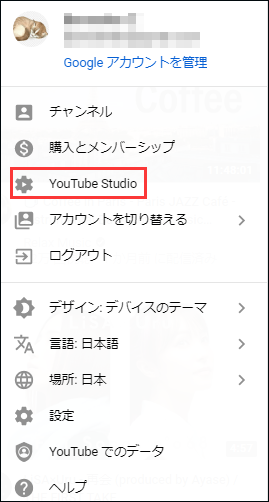
ステップ 3 : YouTube Studioのページで、左側の「従来のクリエイターツール」を選択します。
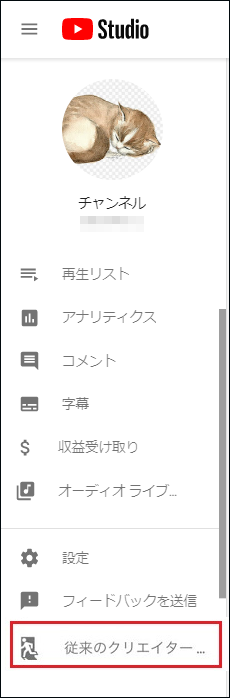
ステップ 4:すると、次のようなウィンドウが表示されます。「スキップ」を押して大丈夫です。
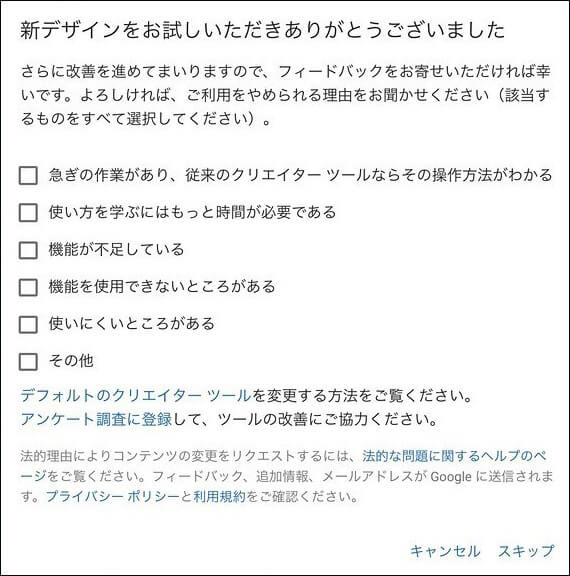
ステップ 5 :左側を見ると、「動画の管理」がリストされていることがわかります。それを展開すれば、「動画」と「再生リスト」が表示されます。
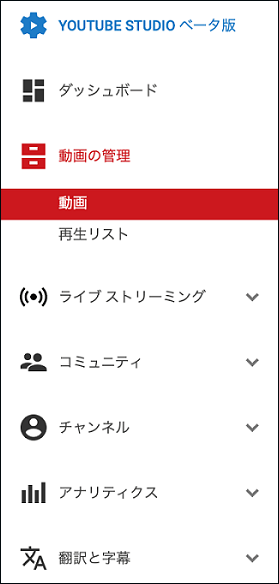
これで、デスクトップで「動画の管理」を見つけるためのチュートリアルが終了します。では、スマホ(AndroidまたはiOS)とiPadではどうやってそれにアクセスしますか?チュートリアルは以下の通りですので、読み続けてください。
スマホやiPadでYouTube動画の管理を見つける
AndroidとiOSのスマホを使用しているか、iPadを使用しているかに関係なく、YouTube 動画の管理にアクセスするには、まずアプリをダウンロードする必要があります。
iPhone と iPad ユーザーの場合
最初にYouTube Studioという名前のYouTubeアプリケーションをダウンロードする必要があります。それは無料で、YouTubeチャンネルの管理プロセスをはるかに簡単かつ迅速にすることが可能です。
Android ユーザーの場合
公式サイトにアクセスし、Googleによって開発されたYouTube Studioをダウンロードします。このツールは非常に強力で、YouTubeチャンネルを簡単かつ迅速に管理し、効果的に整理できるためのすべての制御機能をユーザーに提供します。
これら2つのツールには、次のような共通点があります
- YouTubeの再生リストを管理できます。
- コメントに返信して更新します
関連記事:YouTube動画の長さはどれくらいですか?長くできますか?
結語
YouTubeで「動画の管理」を見つけましたか?もしそうなら、それを使用してコンテンツを管理してみてください。失敗した場合は、以下のコメント欄にご質問を残していただければ、できるだけ早く返信いたします。

